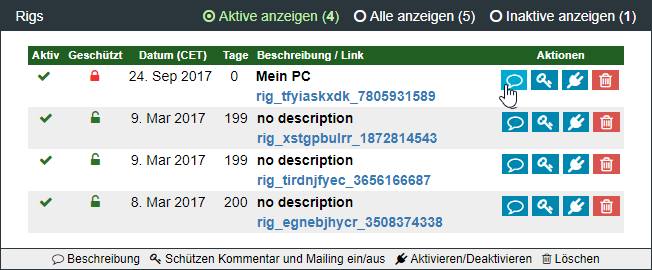Informations und Diagnose Freeware
Die HWiNFO Freeware ist NICHT von uns. Allerdings ist sie Voraussetzung für unsere MyRig App.
HWiNFO ist ein must-have für jeden Besitzer eines 64bit PC's. Das Überwachen und Aufzeichnen von Temperaturen, Lüfter-Drehzahlen etc. ist nur ein kleiner Teil der Möglichkeiten.
Last not least wird HWiNFO sehr intensiv gepflegt und fortlaufend weiterentwickelt
Online Report XML Converter/Viewer
Sollten Sie die App noch nicht kennen erfahren Sie hier mehr und/oder besuchen die Demo. MyRig liefert Online-Listen von PC-Komponenten mit umfangreichen Such-, List-, Mailing- und Print-Funktionen.
Da HWiNFO ein sehr komplettes und sauberes XML liefert, sind dies beste Voraussetzungen für eine App wie MyRig.
MyRig ist auf HWiNFO-Addons integriert und im Forum vertreten.
1 Download/Installation HWiNFO

Laden Sie HWiNFO hier auf Ihren PC runter und installieren die Freeware. Installation und Benutzung verlangen nach Authorisierung. Diese dürfen Sie ruhigen Gewissens gewähren!
2 Einen Report anlegen
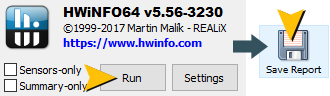
HWiNFO starten und Save Report wählen.
3 XML Export speichern
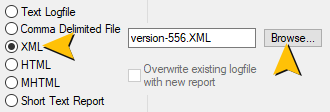
XML wählen und via 'Browse' Speicherort und Namen angeben. Mittels Next und Finish fertigstellen.
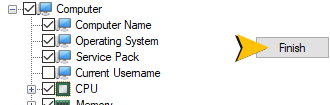
Vor Finish kann noch gewählt werden was auf den Export soll. Standardeinstellung ist die Übliche (User-Name ausgeblendet)
4 Daten in MyRig importieren
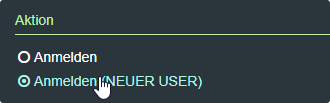
Steuern Sie auf die MyRig User-Schnittstelle und legen einen Benutzer an.
5 Upload/Erstellen des Reports
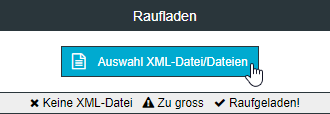
Wählen Sie Ihre gespeicherte Datei. Sie können auch mehrere gleichzeitig uploaden.
6 Fertig
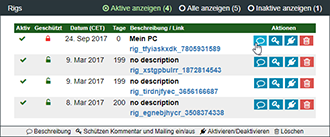
Eine eigene klickbare URL wurde generiert
Der Report wird in ihre Liste eingetragen und gespeichert. Die Kurzbeschreibung erscheint im Browser-Tab des Links zum Rig. Falls sie die URL weitergeben können sie auch ein Passwort vergeben um zu verhindern dass Ihre Kommentare/Mailings überschrieben werden.
Sie können einzelne Rigs auch aktivieren/deaktivieren oder löschen